PS抠图太麻烦!一键抠图这样做,3秒抠得干干净净
用过PS的小伙伴都知道 , 在PS抠图需要很长时间 , 因为需要手动进行轮廓和细节的抠取 , 所以会很麻烦 。
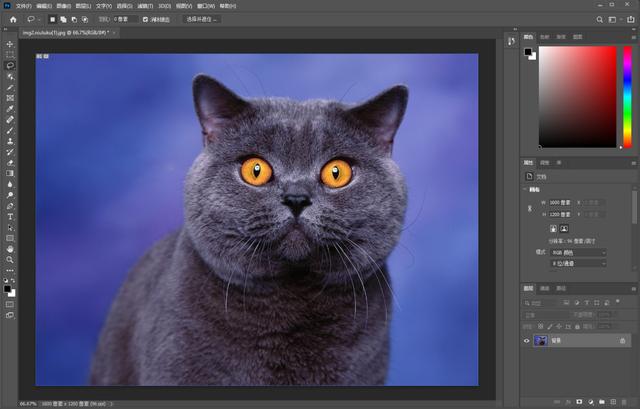
文章图片
文章图片
对于新手来说 , 抠图会很浪费时间 , 不仅要花费时间学习还得一步一步地去抠图 , 没有耐心根本无法胜任这份工作 。

文章图片
文章图片
今天就来给大家推荐一款手机抠图神器 , 不仅能一键抠图 , 而且还可以随意更换背景 , 整个过程方法不超过3秒 , 方法简单 , 一学就会 。

文章图片
文章图片
一&人像抠图
【PS抠图太麻烦!一键抠图这样做,3秒抠得干干净净】1、进入首页后 , 选择【人像抠图】功能 , 然后将需要导入的图片添加进去 , 调整好裁剪范围 。
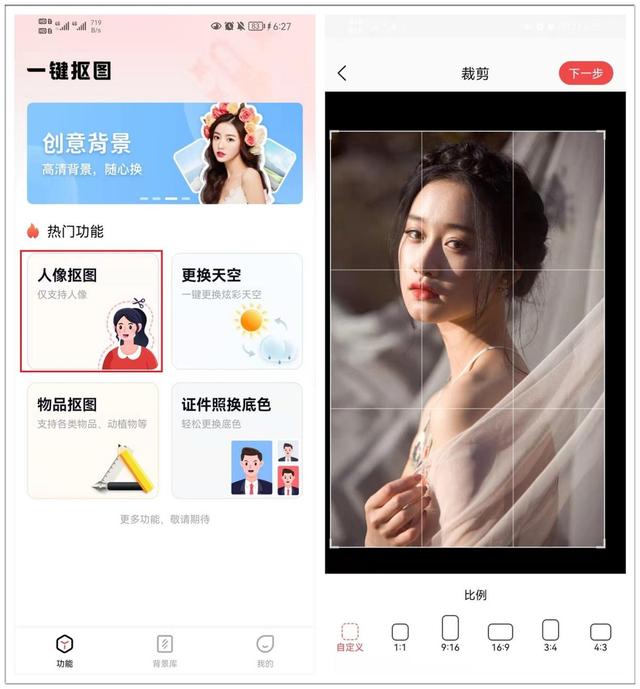
文章图片
文章图片
2、调整好后 , 点击【下一步】 , 软件内就会智能识别 , 帮你把不需要的抠除掉 , 非常的方便 。
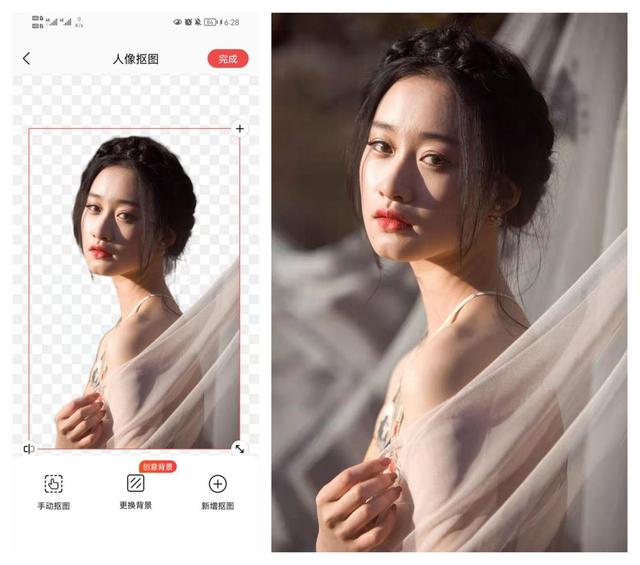
文章图片
文章图片
3、如果不想用智能抠图 , 可以在抠图完成后点击【手动抠图】 , 自行手动对需要抠除的人像进行涂抹 。
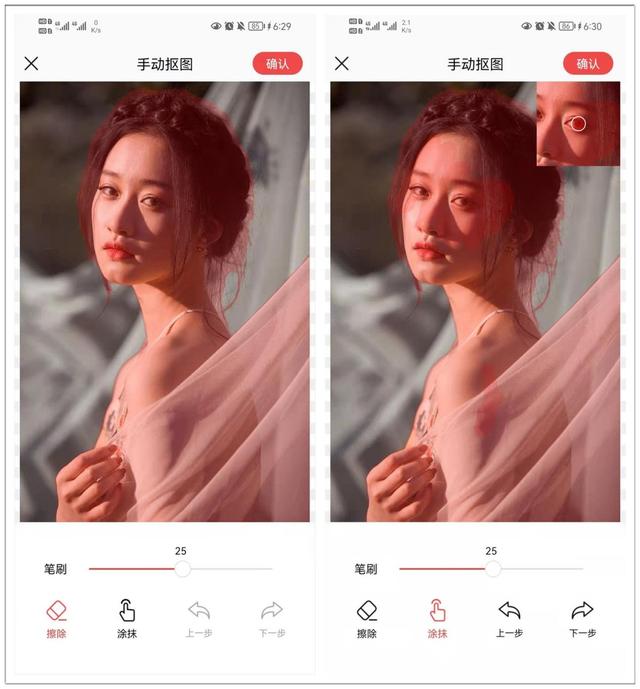
文章图片
文章图片
4、最后点击【更换背景】 , 选择一个好看的背景图 , 将抠好的人像添加进去 , 一个好看的照片就制作出来了 。

文章图片
文章图片
二&物品抠图
1、点击首页的【物品抠图】功能 , 将需要抠出的物品图或植物图片导入 , 然后调整好裁剪范围 。
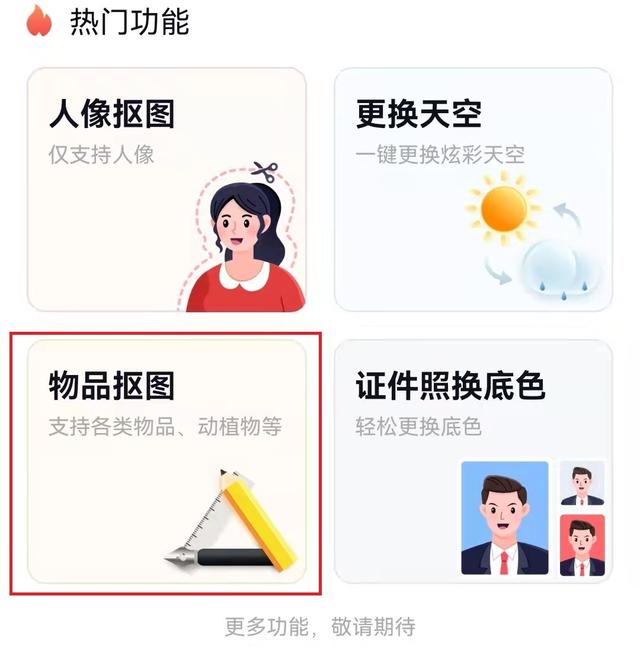
文章图片
文章图片
2、点击【下一步】 , 待应用内进行智能抠图后 , 点击【更换背景】 , 选择一个合适的背景图即可 。
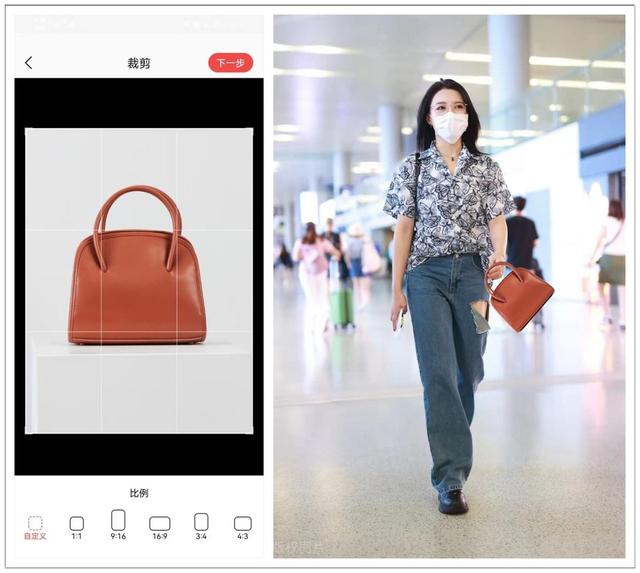
文章图片
文章图片
三&一键换天空
在APP首页选择【更换天空】功能 , 导入一张带有天空的照片 , 等到APP识别成功后 , 就可以随意更换天空啦 , 包含蓝天、星空、红色晚霞等各种样式的天空 。
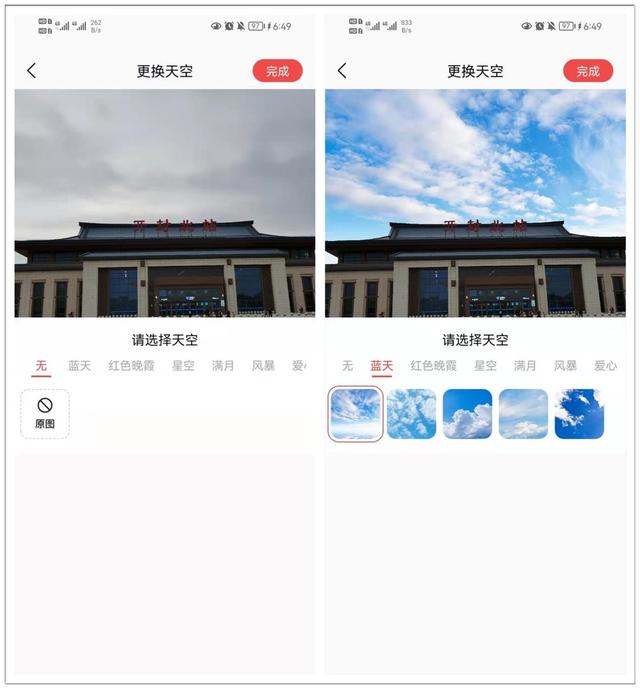
文章图片
文章图片
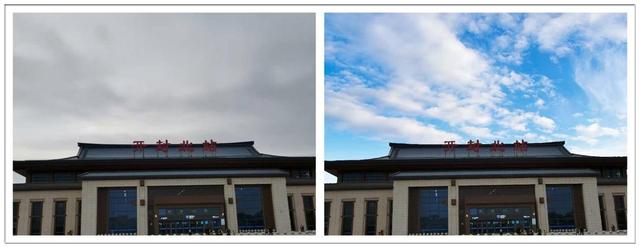
文章图片
文章图片
最后尾巴:
今天的内容分享到这里就结束啦 , 不用PS , 手机也能实现抠图功能 , 你学会了吗?
来源:转换达人
- 三国志战略版太史慈法弓阵容怎么选(三国志战略版太史慈法弓阵容组合攻略)
- 太仓要“上天”
- Garmin epix 高端商务智能腕表、fēnix 7太阳能系列户外手表上市
- 又一颗厦门卫星将遨游太空
- 天涯明月刀手游五毒怎么打太白(天涯明月刀手游五毒太白对战心得分享)
- 微信重大更新!事关删除好友,网友调侃太鸡肋
- 永劫无间太刀连招怎么出(永劫无间太刀连招心得分享)
- 首款太阳能电子价签亮相NRF汉朔启航绿色科技创新征途
- 永劫无间太刀滑步蓄怎么玩(永劫无间太刀滑步蓄操作技巧介绍)
- 太原市迎宾汽车站恢复运城地区部分班线
